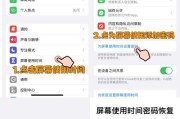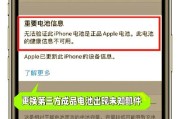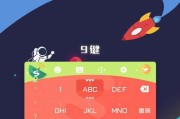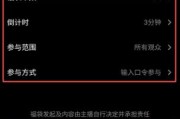爱思电脑视频传输到苹果手机的方法是什么?随着科技的发展,使用爱思助手等工具将电脑中的视频文件传输到苹果手机的用户越来越多。这项操作可以使得用户在手机上欣赏更多的视频内容,无论是工作上的演示材料还是个人喜爱的影视作品,都为移动设备增加了更多功能。本文将详细介绍将视频从电脑传输到iPhone的多种方法,让读者能够轻松掌握。
爱思助手:一种流行的传输方式
爱思助手是一款深受苹果用户喜爱的电脑端工具,它提供了便捷的方式来管理iOS设备上的内容。以下是使用爱思助手将视频文件从电脑传输到iPhone的详细步骤:
1.安装爱思助手:需要在你的电脑上安装爱思助手。访问爱思官网下载最新版本并根据提示完成安装。
2.连接iPhone与电脑:使用数据线将iPhone连接到电脑。确保你的iPhone已打开并且信任此电脑。
3.打开爱思助手:启动爱思助手后,它会自动检测到连接的iPhone设备。
4.选择“我的设备”:在爱思助手界面中选择“我的设备”选项,找到并点击“多媒体”模块。
5.导入视频文件:在“多媒体”中选择“视频”标签页,你可以直接将视频文件拖拽到此区域,或点击界面中的“添加视频”按钮手动选择文件导入。
6.传输视频:视频添加成功后,爱思助手会自动开始视频文件的传输过程。等待进度条完成即可。
7.在iPhone上查看视频:传输完成后,断开iPhone与电脑的连接,打开iPhone上的“照片”应用或第三方视频播放器,你便可以看到刚刚传输的视频文件。
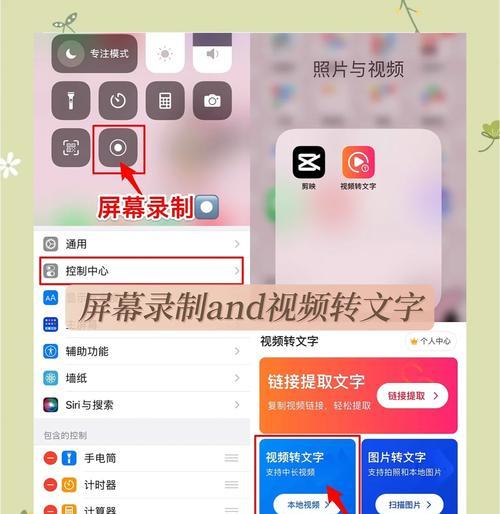
使用iTunes进行视频传输
除了爱思助手,你还可以使用苹果官方推荐的iTunes来实现视频文件的传输,虽然使用起来稍微复杂一些,但同样有效。以下是利用iTunes传输视频的步骤:
1.打开iTunes并连接iPhone:打开电脑上的iTunes,使用数据线将iPhone连接到电脑。
2.点击iPhone图标:在iTunes的设备界面中,点击显示iPhone的图标。
3.选择“文件共享”:在菜单栏找到“文件共享”选项,并选择你希望将视频传输到的应用(如“视频”)。
4.添加视频文件:在右侧的应用列表中,选择对应的视频应用,然后点击“添加文件”按钮,选择你要添加到iPhone上的视频。
5.开始同步:在你选择完视频后,iTunes会自动开始同步过程。一旦同步完成,你可以在iPhone上打开该应用查看视频。
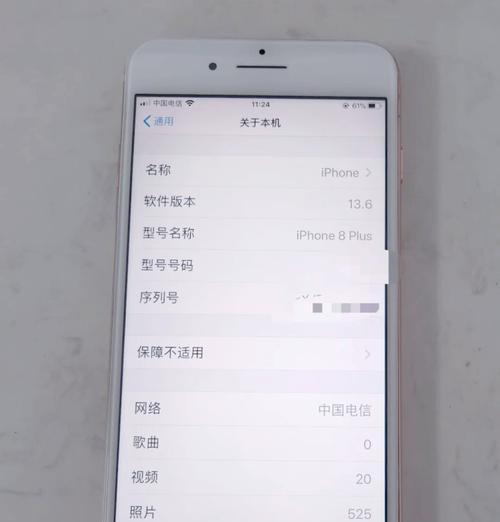
使用第三方云服务或应用传输视频
除了传统的连接方式,利用云服务或第三方应用程序也是一种便捷的传输方法,适用于不想通过线材连接电脑与手机的用户:
1.注册并安装云服务应用:在电脑和iPhone上分别安装支持云存储服务的应用(如iCloudDrive、GoogleDrive、Dropbox等)。
2.上传视频到云端:将电脑中的视频文件上传到你选择的云服务存储空间中。
3.在iPhone上下载视频:在iPhone的对应云服务应用中登录账号,然后下载视频到本地。
这种方法的优点是无需物理连接,可跨平台传输视频文件,但可能需要考虑网络环境和存储空间的限制。
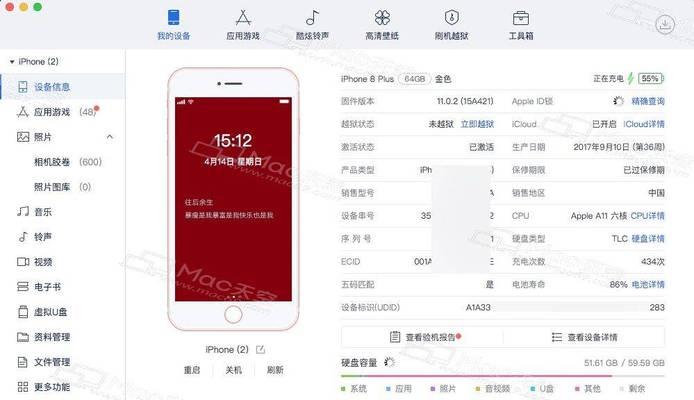
注意事项和常见问题
在使用上述任何方法传输视频时,确保你的iPhone电量充足,或在连接电脑时保持充电状态。
若在传输过程中遇到视频格式不兼容的问题,可能需要转换视频格式后再进行传输。
在使用iTunes时,应确保已安装最新版本的iTunes,以获得最好的兼容性和功能支持。
结语
通过以上所述方法,爱思电脑视频传输到苹果手机变得简单易行。无论是使用爱思助手、iTunes还是云服务应用,都可以根据个人喜好和实际情况灵活选择。希望这些详尽的指南能够帮助您顺利完成视频文件的传输,享受便捷的多媒体体验。
标签: #苹果手机